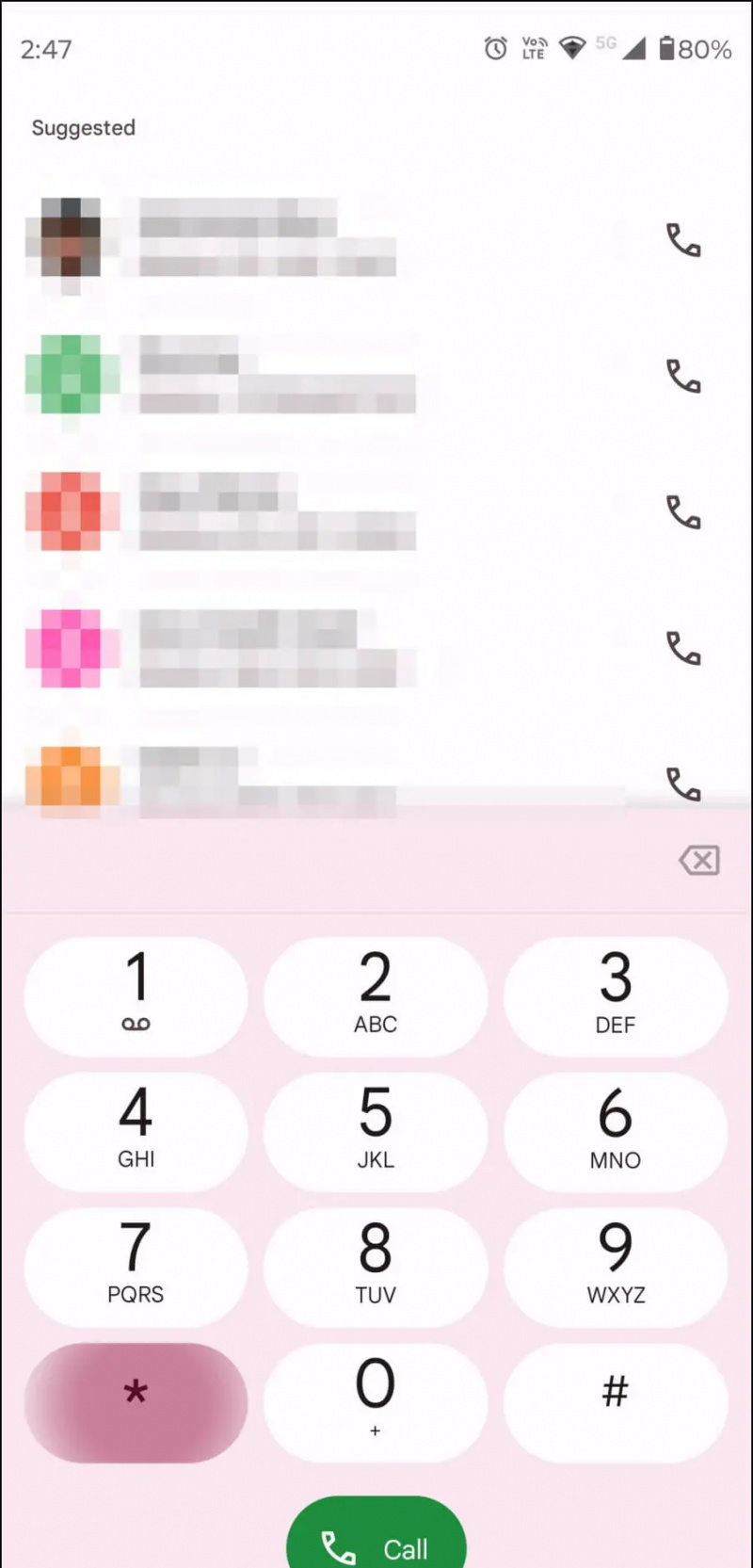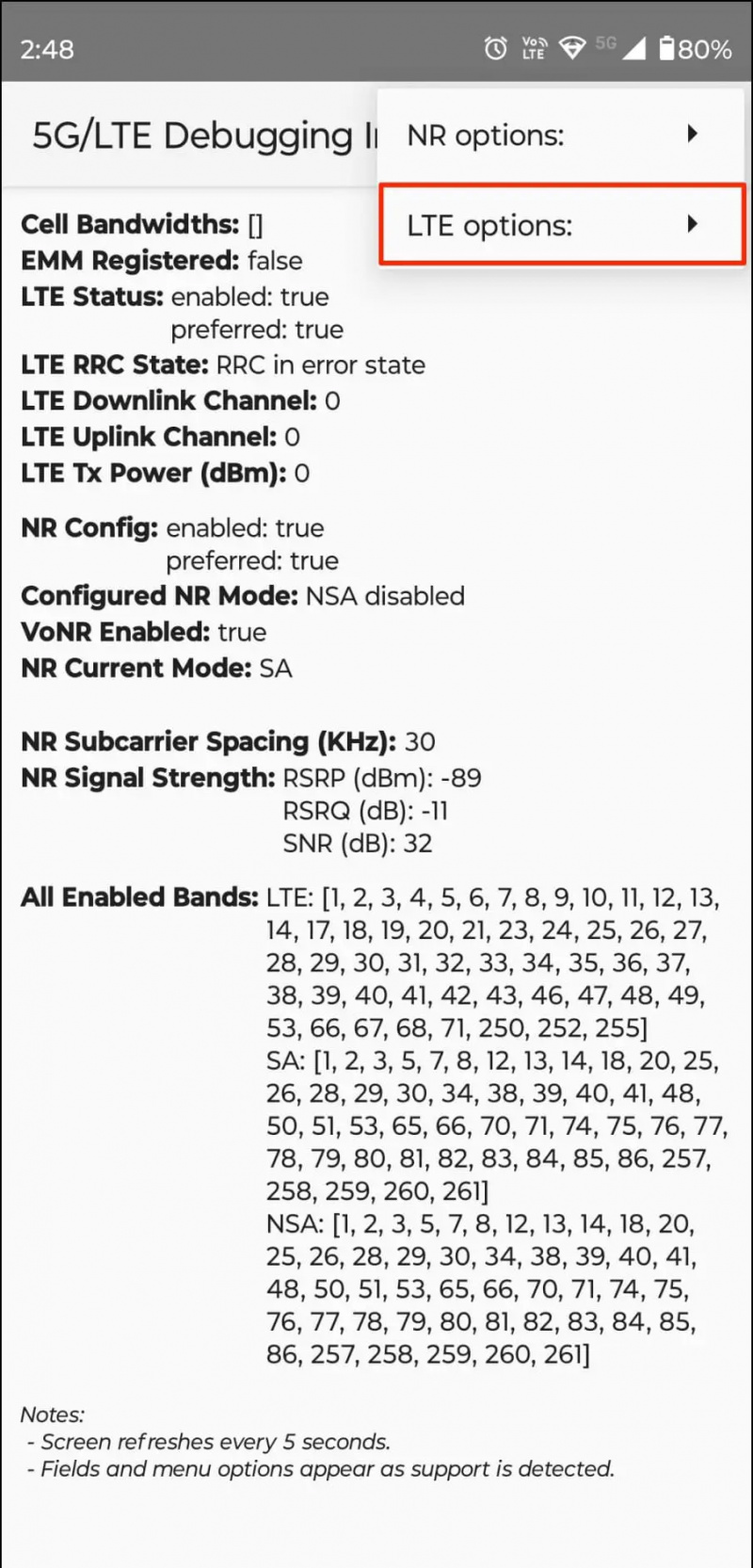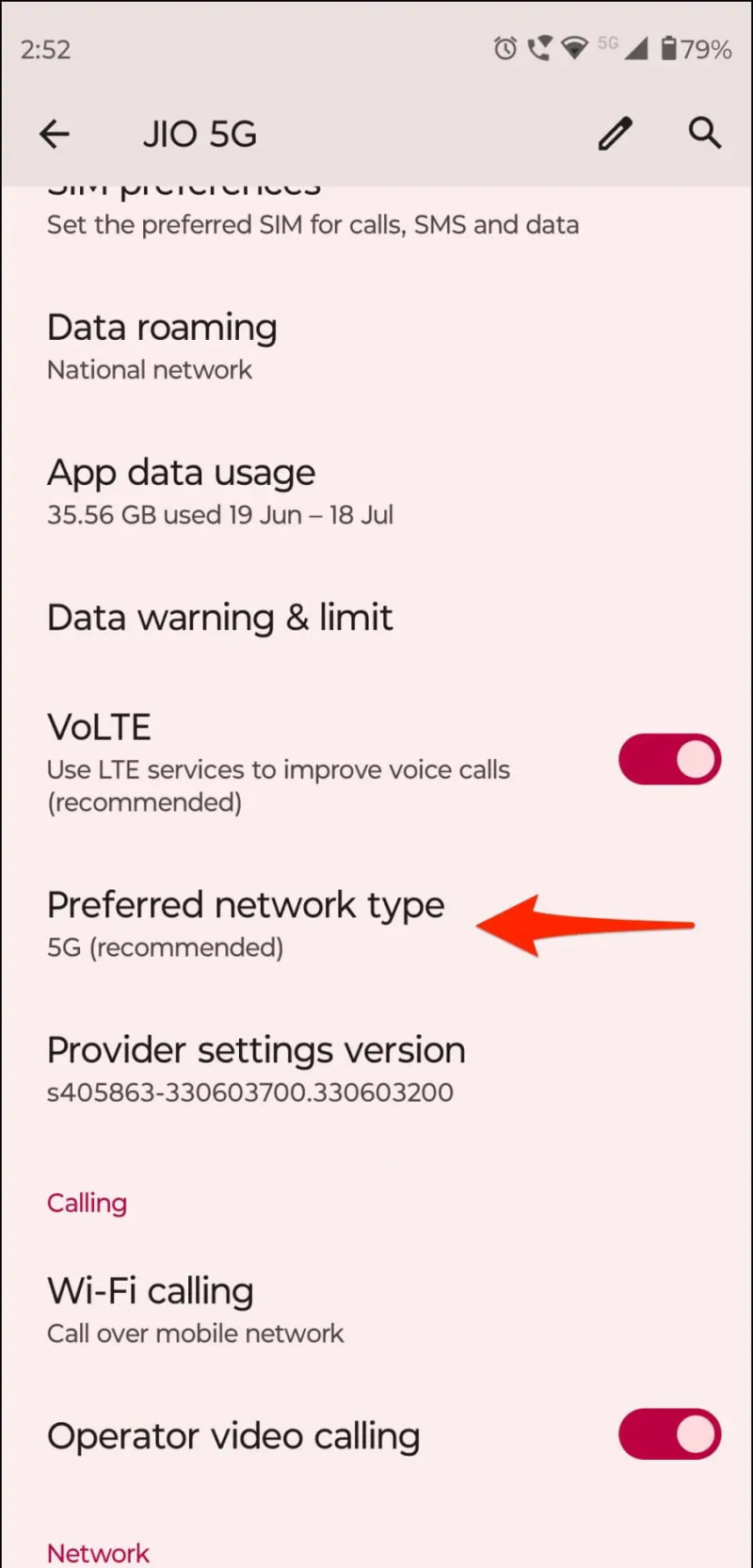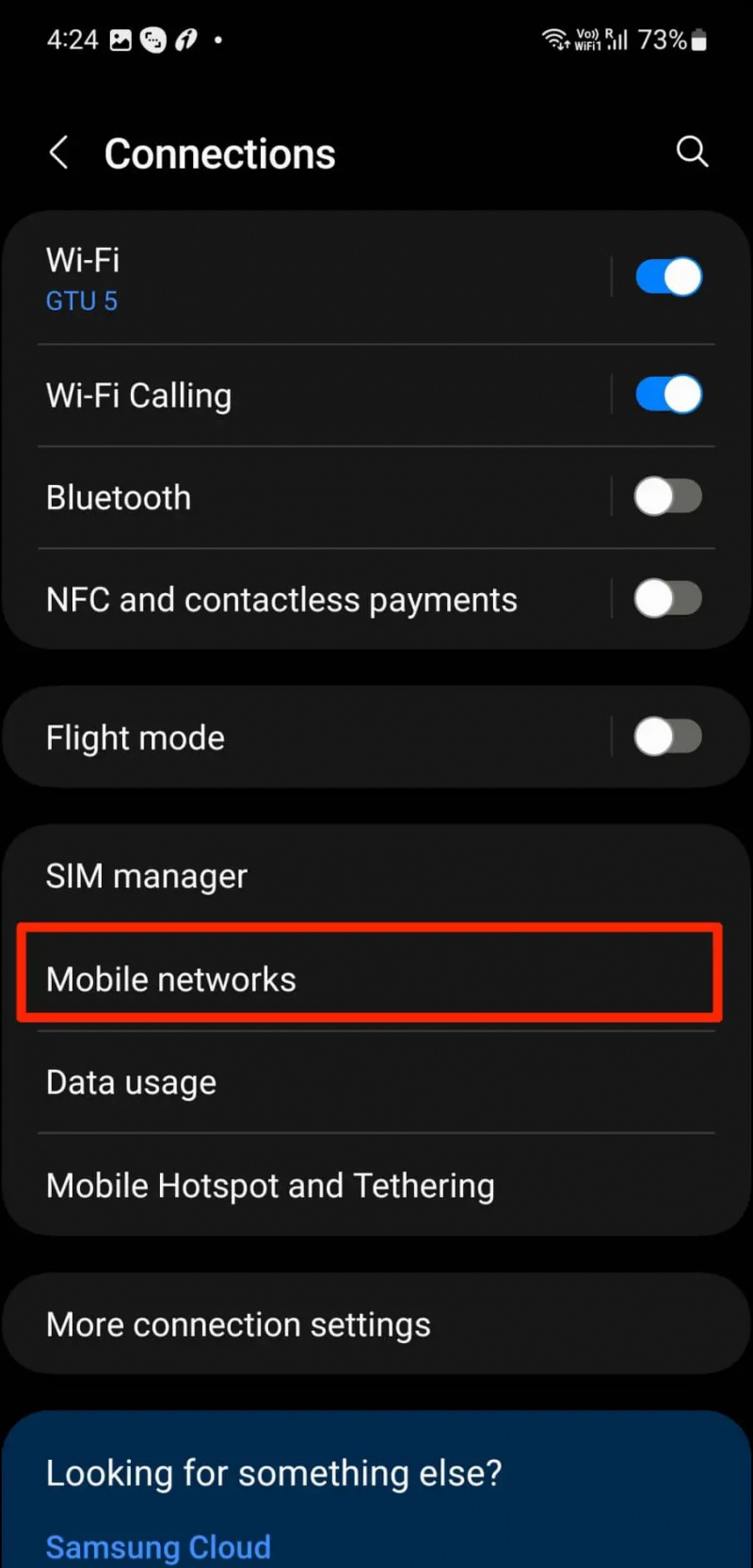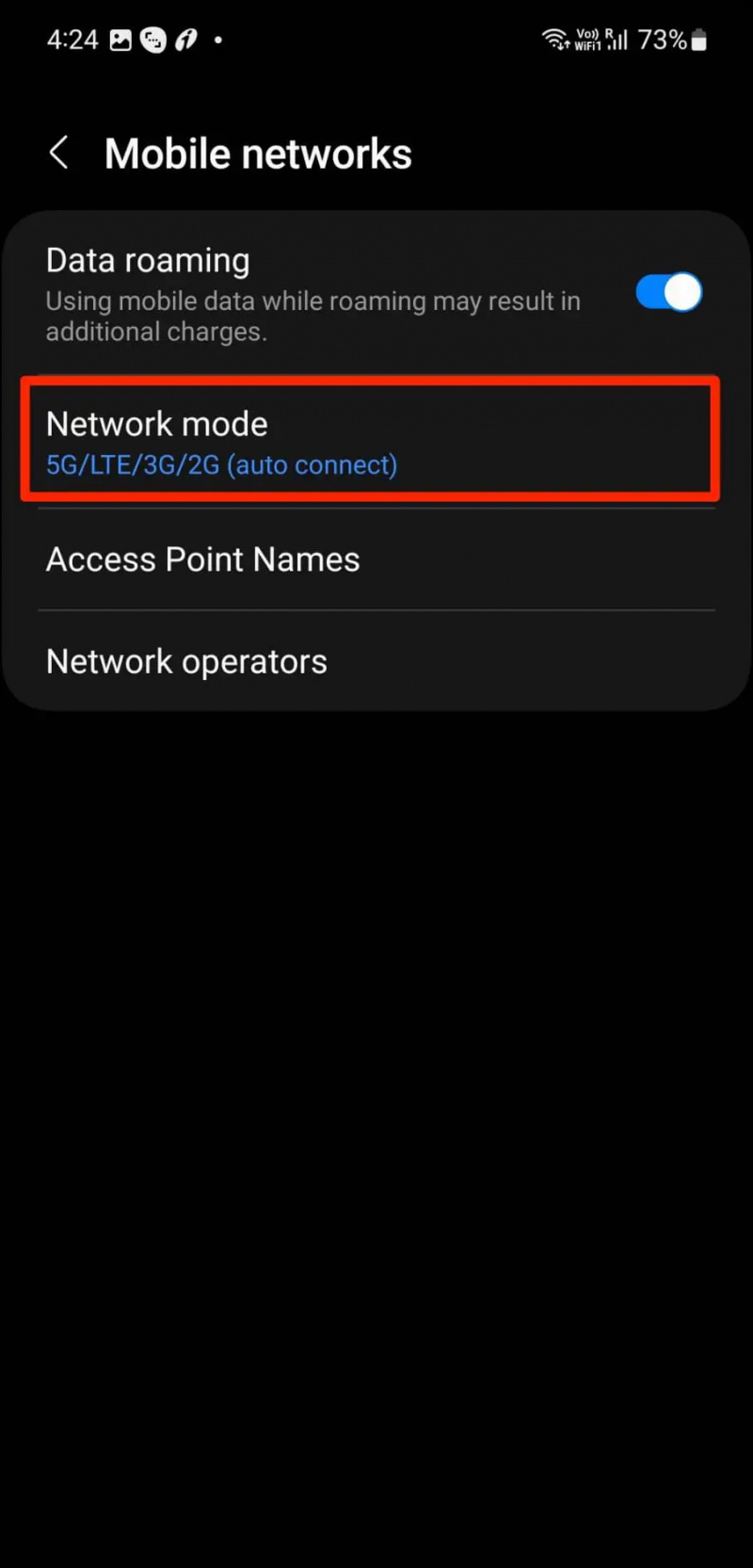Votre téléphone revient-il sans cesse à la 4G ou à la LTE alors qu'il est réglé sur la 5G ? Cela se produit généralement dans les zones à couverture 5G mixte où l'appareil revient au LTE pour passer et recevoir des appels correctement. Heureusement, vous pouvez verrouiller votre téléphone en 5G pour profiter de l'Internet haut débit et des données illimitées offertes par Airtel et Jio. Voici différentes façons de forcer la 5G uniquement sur votre téléphone Android.
Pourquoi devriez-vous ou ne devriez-vous pas verrouiller votre téléphone uniquement en 5G ?
Table des matières
Passer votre téléphone à la 5G uniquement peut être bénéfique, surtout lorsque vous avez offre 5G gratuite et illimitée avec des gens comme Jio et Airtel en Inde. Cela peut également vous aider à vous stabiliser connectivité internet haut débit dans les zones où votre téléphone oscille entre LTE et 5G.
Au contraire, forcer votre téléphone à être uniquement 5G peut affecter réception réseau et la qualité des appels . En effet, cela empêche votre téléphone de passer en 4G même lorsque la 5G n'est pas disponible ou n'a pas suffisamment de portée. Et par conséquent, vous serez laissé dans un état de non-service ou de signal.
Dans mon cas, Internet a bien fonctionné, mais nous avons rencontré des pertes d'appels et des problèmes de connectivité en raison de la disponibilité capricieuse de la 5G.
Comment forcer la 5G uniquement sur votre téléphone Android ?
Le moyen le plus simple de verrouiller votre téléphone sur la 5G consiste à utiliser le code de menu de test caché disponible sur Android. Si le code ne fonctionne pas, vous pouvez utiliser l'application tierce ou vérifier manuellement les paramètres réseau sur votre téléphone. Toutes les méthodes sont détaillées ci-dessous :
comment telecharger des images google sur android
Méthode 1 - Réglez le téléphone Android sur 5G ou NR uniquement
Les téléphones Android ont un menu de test caché qui vous permet de verrouiller votre téléphone sur un type de réseau spécifique, tel que 3G, 4G ou 5G. Voici comment cela fonctionne:
1. Ouvrez l'application Dialer sur votre téléphone.
2. Cadran *#*#4636#*#* , et le téléphone devrait automatiquement vous rediriger vers un menu 'Test' caché.
3. Ici, cliquez sur Téléphone information .
4. Faites défiler vers le bas et appuyez sur le menu déroulant sous Définir le type de réseau préféré .
5. Faites défiler les options disponibles et choisissez NR uniquement (c'est-à-dire, 5G uniquement).
C'est ça. Votre téléphone sera verrouillé pour rester sur un réseau cellulaire 5G.
Pour revenir aux paramètres, répétez le processus et sélectionnez ' NR/ LTE/ TDSCDMA/ CDMA/ EvDo/ GSM/ WCDMA ” dans le menu déroulant. Votre téléphone sélectionnera alors automatiquement les réseaux pris en charge.
Méthode 2 - Le code ne fonctionne pas ? Utiliser l'application NetMonitor
Selon la marque, le modèle et le processeur de votre téléphone, composer le code *#*#4636#*#* peut ou non ouvrir le menu de test caché. Dans ce cas, vous pouvez utiliser l'application NetMonitor pour lancer le menu Informations sur le téléphone. Cela fonctionne également sur les téléphones avec chipsets MediaTek, comme indiqué ci-dessous :
1. Téléchargez et installez le Application NetMonitor depuis Google Play Store.
2. Ouvrez-le, acceptez les autorisations et appuyez sur le Bannière du menu des services au fond.
3. Cliquez ensuite sur Infos téléphone. Cela vous redirigera vers le menu d'informations sur le téléphone illustré ci-dessus.
4. Clique sur le Définir le type de réseau préféré menu déroulant et choisissez NR uniquement .
NR fait référence à la 5G, et le choix de l'option verrouillera votre téléphone pour utiliser uniquement les bandes 5G.
Méthode 3 - Désactivez LTE pour forcer votre téléphone sur le réseau 5G
Une autre façon de forcer votre téléphone à passer en 5G consiste à désactiver la connectivité LTE. C'est une méthode solide pour des services comme Jio, qui n'ont que LTE et 5G comme réseaux disponibles ; la désactivation du premier laissera la 5G comme seule option de connectivité.
Voici comment utiliser le menu de test caché pour désactiver LTE sur Android :
1. Ouvrez l'application Dialer sur votre téléphone et composez *#*#4636#*#* .
2. Une fois dans le menu Test, cliquez sur Informations de débogage 5G/LTE .
3. Ici, appuyez sur le trois points dans le coin supérieur droit.
4. Pour forcer la 5G, cliquez sur Options LTE et sélectionnez Désactiver LTE .
5. De même, appuyez sur Options NR et Désactiver NR si vous souhaitez verrouiller votre téléphone en 4G uniquement.
Pour revenir en arrière, répétez les étapes 1 à 3, cliquez sur Options LTE et choisissez Activer LTE .
Méthode 4 - Sélectionnez le réseau 5G dans les paramètres Android
Une autre façon consiste à passer à un réseau 5G à partir des paramètres de votre téléphone Android. Cependant, tous les téléphones ne vous proposent pas de verrouiller le téléphone uniquement sur la 5G. La plupart offrent des options 3G, 4G et 5G (auto) qui basculent automatiquement entre NR et LTE en fonction de la couverture disponible.
Sur les téléphones Google Pixel ou Motorola
1. Ouvrez les paramètres sur votre Google Pixel, Motorola ou tout autre téléphone fonctionnant sous Android.
2. Ici, cliquez sur Réseau & Internet .
3. Robinet Réseau mobile > Type de réseau préféré .
4. Sélectionner 5G (recommandé) parmi les options disponibles.
Sur les appareils OnePlus, Oppo ou Realme
OnePlus et d'autres appareils exécutant une interface utilisateur similaire vous permettent de désactiver l'option Smart 5G. Une fois que vous le faites, le téléphone essaie de vous garder sur la 5G au lieu de passer automatiquement à la 4G en fonction de la couverture. Voici comment procéder :
1. Ouvrir Paramètres sur votre téléphone OnePlus, Oppo ou Realme.
2. Cliquer sur Réseau mobile .
3. Robinet Numéro SIM en haut et définissez votre type de réseau préféré comme 5G/4G/3G/2G (Auto) .
4. Retournez à la Réseau mobile page et cliquez Plus de réglages .
5. Désactiver la bascule pour 5G intelligente et frappe Éteindre lorsque vous y êtes invité.
Sur les smartphones Samsung Galaxy
1. Ouvrir Paramètres sur votre téléphone Samsung Galaxy exécutant OneUI.
2. Cliquer sur Connexions > Réseau mobile.
Sur les appareils Xiaomi, Redmi ou Poco
1. Ouvrir Paramètres sur votre téléphone Xiaomi ou Poco exécutant MIUI.
2. Sélectionner Cartes SIM et réseaux mobiles et appuyez sur votre numéro en haut.
3. Clique sur le Type de réseau préféré .
4. Réglez-le sur Préférez la 5G .
Verrouillez votre téléphone en 5G pour un meilleur Internet !
Voici comment vous pouvez configurer et verrouiller votre téléphone Android sur un réseau 5G uniquement. J'espère que le guide ci-dessus vous aidera à rester sur un réseau 5G sans passer automatiquement à la 4G et à profiter d'un Internet rapide ainsi que d'offres de données gratuites sur Jio et Airtel, le cas échéant. Restez à l'écoute pour plus de conseils, astuces et procédures.
Vous pourriez être intéressé par :
comment supprimer un appareil de gmail
- 12 façons de réparer la 5G activée mais non affichée sur Android et iPhone
- Qu'est-ce qu'Airtel 5G Plus ? Appareils pris en charge, comment l'activer ? (FAQ répondues)
- Comment vérifier les bandes 5G prises en charge par votre téléphone et votre région en Inde ?
- 4 façons de vérifier si votre téléphone prend en charge le réseau 5G
Vous pouvez également nous suivre pour des nouvelles technologiques instantanées sur Actualités de Google ou pour des trucs et astuces, des critiques de smartphones et de gadgets, rejoignez beepry.it